반응형
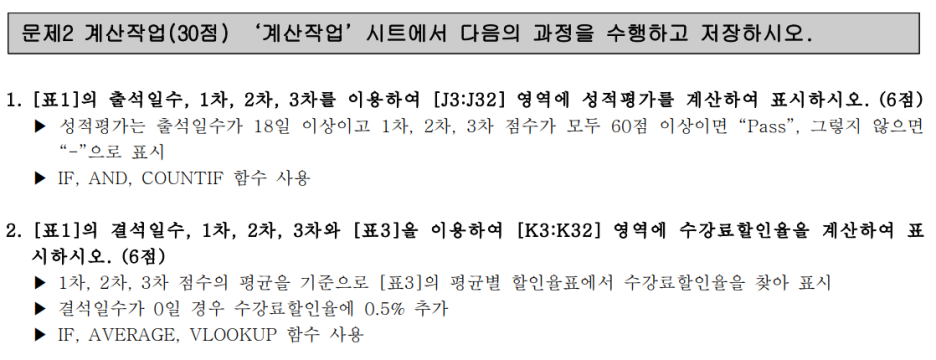
===
함수를 이용해서 나타내기

COUNTIF는
2번째 인자값에 조건을 넣는데
와일드검색, 일반검색, 수식등을 넣을 수 있다.
이때 수식은 앞뒤로 쌍따옴표를 붙여야한다.
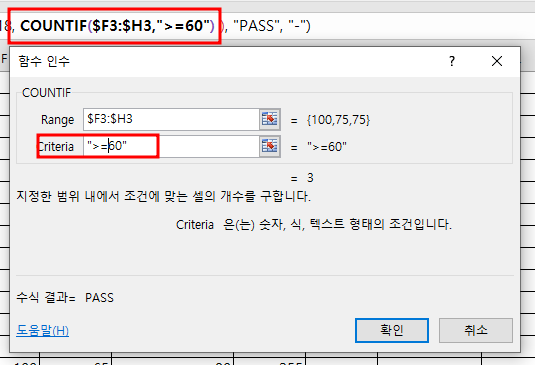
그럼 수식은 다음과 같다.
=IF(
AND( → 모두 참이여야 TRUE 리턴
$D3 >= 18,
COUNTIF( → 주어진 범위에 조건을 통과하는 개수 리턴
$F3:$H3,
">=60"
)
= 3
),
"PASS",
"-"
)
===
VLOOKUP등 어려운 함수 사용하기

먼저 할인율표에 제시된 할인율 찾아서 적용시키는 작업이다.
=VLOOKUP(
AVERAGE($F3:$H3), → 1~3차 평균
B42:D46, → 할인율 표
3 → 3번째 열의 값을 가져온다.
)

그 다음 IF식 이용한다.
=VLOOKUP(AVERAGE($F3:$H3), B42:D46, 3)
+
IF(
$E3=0, → 결석일수가 0이면
0.005, → 0.5% 추가
0
)

※ 할인율표는 절대주소로 참조해야한다.

=
VLOOKUP(AVERAGE($F3:$H3), $B$42:$D$46, 3) → 할인율표를 통해 나온 할인율
+
IF($E3=0, 0.005, 0) → 결석일수에 따른 할인율
반응형
'컴퓨터활용(컴활) 공부' 카테고리의 다른 글
| [스프레드시트] 컴활실기 문제 풀자 (배열 수식) (0) | 2023.12.31 |
|---|---|
| [데이터베이스] OpenReport, 조건부 서식 (2) | 2023.12.31 |
| [데이터베이스] 컴활실기문제 풀기 (폼 기본보기 속성, 언바운드 항목, 컨트롤 원본) (1) | 2023.12.29 |
| [스프레드 시트] 컴활 실기 풀기 (반복할 행, &[페이지 번호], 조건부 서식) (0) | 2023.12.28 |
| [스프레드시트] 컴활 실기 문제 풀어보자 (프로시저, 디자인모드, CurrentRegion) (0) | 2023.12.27 |